
[Revisión] Bypass (Saltando) de la Cuenta de Google Con vnROM Bypass
Apr 10, 2025 • Categoría: Eliminar bloqueo de pantalla • Soluciones Probadas
Enfrentarse a la necesidad de hacer bypass (saltar) a una cuenta de Google puede ser crucial hoy en día. Esto es especialmente cierto durante los reinicios del dispositivo o cuando se bloquea debido a credenciales olvidadas. Esta necesidad también surge cuando los usuarios se enfrentan a un factory reset (restablecimiento a los valores de fábrica), compran un dispositivo de segunda mano u olvidan sus datos de inicio de sesión. En tales situaciones, entran en juego herramientas especializadas como vnROM Bypass. Estas ofrecen soluciones para hacer bypass al proceso de la verificación de Google.
En este artículo te proporcionaremos una revisión detallada de vnROM Bypass, explorando su eficacia y usabilidad. Además, examinaremos algunas alternativas a esta herramienta. El objetivo de esta publicación es proporcionar a los usuarios un conocimiento completo de esta herramienta, así como orientarles en su utilización. Por último, determinaremos las mejores opciones para realizar bypass a la seguridad de la cuenta de Google.

Parte 1. Una Introducción Completa a vnROM Bypass y ¿Qué Hace?
La herramienta vnROM Bypass está diseñada para hacer bypass (saltarse) la verificación de la cuenta de Google en los dispositivos Android. Su principal utilidad radica en escenarios en los que los usuarios se enfrentan a un bloqueo del FRP después de un factory reset (restablecimiento a los valores de fábrica) o al olvido de las credenciales de inicio de sesión. La herramienta funciona mediante la explotación de las debilidades del Sistema Operativo Android. Esto permite a los usuarios recuperar la entrada a sus dispositivos sin necesidad de los detalles de la cuenta de Google.
Además, la herramienta ofrece una interfaz sencilla y fácil de utilizar. Esto hace que sea relativamente fácil para los usuarios navegar y realizar los pasos necesarios para hacer bypass al bloqueo del FRP. Por otra parte, ofrece compatibilidad con una amplia gama de dispositivos Android. La aplicación está dirigida específicamente a aquellos que se ejecutan en las versiones 5.0 a 8.1 del Sistema Operativo Android.
Cómo Descargar vnROM Bypass
Para descargar vnROM Bypass FRP es necesario obtener la herramienta de fuentes confiables en línea. Los siguientes son los pasos que debes seguir para descargar vnROM Bypass:
- Paso 1. En tu dispositivo Android, abre un navegador web y visita la página oficial de vnROM. Ahora toca el ícono de las tres líneas de la esquina superior izquierda y presiona "Bypass FRP".

- Paso 2. Serás guiado a la herramienta vnROM Bypass y, al tocar "Descargar", comenzará el proceso de descarga. Antes de continuar, asegúrate de haber habilitado la instalación desde orígenes desconocidos en tu dispositivo.

- Paso 3. Después de que hayas descargado la herramienta, procede a su instalación. Una vez instalada, abre la aplicación "Ajustes" y busca la opción "Administración General". Ahora selecciona la opción "Reset/Restablecer" y dirígete al siguiente paso.

- Paso 4. Después de esto, elige "Factory Data Reset/Restablecer Valores Predeterminados." Confirma la elección pulsando en el botón "Restablecer" y después reinicia tu dispositivo e introduce la información de tu cuenta de Google.

Pasos Para Utilizar vnROM Bypass
Usar la herramienta vnROM Bypass en tus dispositivos resulta ser un procedimiento sencillo. A continuación, detallamos los pasos para utilizar vnROM Bypass:
- Paso 1. Accede al sitio web oficial de vnROM a través de tu navegador y descarga el archivo APK en una unidad USB. Este APK sirve como aplicación principal para iniciar el bypass. Enciende el teléfono bloqueado y sigue las instrucciones en pantalla para configurar el dispositivo móvil. Durante el proceso de configuración, conecta la unidad USB al teléfono mediante un cable OTG cuando se te pida que verifiques tu cuenta.
- Paso 2. Instala el APK de vnROM Bypass, desde la unidad USB, en el dispositivo. Una vez instalado el APK, navega hasta el menú "Ajustes" del dispositivo y realiza un factory reset (restablecimiento a los valores de fábrica). Una vez completado el factory reset, el dispositivo se reiniciará automáticamente. Seguidamente, procede a configurar el teléfono sin proporcionar las credenciales de tu cuenta de Google.
Parte 2. Algunas Limitaciones Importantes de vnROM Bypass
vnROM Bypass, ofrece una solución para hacer bypass (saltarse) al bloqueo del FRP en ciertos dispositivos Android. Sin embargo, viene con varias limitaciones notables que hacen necesario explorar otras opciones alternativas. A continuación, se enumeran algunas de las limitaciones de vnROM Bypass:
1. Compatibilidad Limitada
vnROM Bypass es compatible principalmente con las versiones de Android 5.0 a 8.1 (Lollipop a Oreo). Por lo tanto, no funciona en dispositivos que se ejecutan en versiones más recientes de Android. Los usuarios de Android 9 a 14 podrían encontrar problemas de compatibilidad e ineficacia al utilizar esta herramienta.
2. Riesgos de Seguridad
El uso de herramientas de bypass como vnROM Bypass, puede exponer potencialmente los dispositivos a riesgos de seguridad. Un factor importante que contribuye a esta situación, es la ausencia de un sitio web oficial para la herramienta. Además, no ha recibido actualizaciones desde hace bastante tiempo. Esto la convierte en un riesgo potencial para la seguridad de los nuevos modelos de Android.
3. Restricciones Funcionales
Esta herramienta no ha recibido actualizaciones desde hace algún tiempo, por lo que no se puede garantizar su correcto funcionamiento. Parece ser compatible principalmente con los dispositivos Android más antiguos que se ejecutan en las versiones 5 a 8.1. Además, existen serias preocupaciones sobre la eficacia de la herramienta, incluso para los dispositivos más antiguos.
4. Problemas de Complejidad y Fiabilidad
El proceso de bypass (saltar) utilizando vnROM Bypass, puede ser complejo. Para los usuarios no familiarizados con este tipo de herramientas, esto podría conducir a errores potenciales. La confiabilidad de la efectividad de la herramienta varía entre diferentes dispositivos y versiones de firmware. Esto da lugar a resultados inconsistentes.
Parte 3. Lista de Algunas Alternativas Rápidas de APK a vnROM Bypass
En situaciones que requieren hacer bypass (saltar) al bloqueo del FRP a través de servicios APK, existen varias alternativas a vnROM Bypass. Estas ofrecen funcionalidades y capacidades únicas que se adaptan a las diferentes preferencias de los usuarios. Las siguientes destacadas alternativas proporcionan a los usuarios diferentes enfoques para hacer bypass a los bloqueos de las cuentas de Google:
1. Technocare APK
Technocare APK, ofrece un método simplificado para hacer bypass (saltar) a la verificación de una cuenta de Google. Esta herramienta se especializa en saltarse los bloqueos FRP (siglas en inglés de Protección de Restablecimiento de Fábrica). Esto ayuda a los usuarios a recuperar el acceso a sus dispositivos sin las credenciales originales de la cuenta de Google. Además, se destaca por su facilidad de uso y compatibilidad con muchos dispositivos Android.

2. APK - Pangu FRP Bypass
El APK de Pangu FRP Bypass, proporciona una solución efectiva para hacer bypass (saltar) a la verificación de la cuenta de Google. Esta herramienta salta los bloqueos del FRP causados por los factory resets (restablecimientos a valores de fábrica) o por credenciales olvidadas. También, ofrece un proceso sencillo para hacer bypass al bloqueo del FRP. Además, la compatibilidad de la herramienta con varias versiones de Android, la convierte en una opción conveniente. Esta aplicación es especialmente útil para los usuarios que se encuentran con los problemas de bloqueo de las cuentas de Google.

3. APK - Realterm FRP Bypass
El APK de Realterm FRP Bypass, ofrece un método alternativo para hacer bypass a la verificación de la cuenta de Google. Lo hace aprovechando el software Realterm. Esta herramienta ayuda a los usuarios a superar los bloqueos del FRP y obtener acceso a sus dispositivos Android. Sin embargo, es importante tener en cuenta que Realterm FRP Bypass puede necesitar más conocimientos técnicos. Este es el caso para lograr una implementación exitosa en comparación con otras alternativas.

4. Wondershare Dr.Fone - Desbloqueo de Pantalla (Android)
Wondershare Dr.Fone se distingue por ser una utilidad amplia y de fácil navegación. Diseñado para hacer bypass (saltar) a la verificación de las cuentas de Google y desbloquear dispositivos Android, se destaca como una herramienta fácil de utilizar. Gracias a su interfaz intuitiva, este programa ayuda a los usuarios a saltar varios bloqueos de pantalla. Estos incluyen PIN, patrón, contraseña y bloqueos de la cuenta de Google. La efectividad de Dr.Fone radica en su compatibilidad con varios dispositivos Android y versiones del Sistema Operativo.
Esto garantiza una mayor probabilidad de que se realice con éxito el bypass a la verificación de la cuenta de Google. Además, salta el bloqueo del FRP de Android, sin requerir un PIN o una cuenta de Google. Asimismo, es compatible con marcas conocidas de Android como Samsung, Huawei, LG, Xiaomi y otras. Sin embargo, Wondershare Dr.Fone - Desbloqueo de Pantalla no viene como un APK, sino que ofrece una plataforma completa.

Parte 4. [Alternativa Efectiva] Wondershare Dr.Fone Hace que el Bypass de la Cuenta de Google sea Fácil
¿Tienes un Android con versión superior a 8.1? ¿O tu dispositivo es de una marca que vnROM Bypass no puede desbloquear? En estos casos, podrías sentirte atrapado sin poder acceder a tu cuenta de Google. Pero no te preocupes, Dr.Fone - Desbloqueo de Pantalla (Android) es la solución ideal para omitir el bloqueo FRP de forma rápida y sencilla.
Gracias a su compatibilidad con múltiples versiones de Android, Dr.Fone supera herramientas como vnROM Bypass, ofreciendo un proceso más eficiente y funcional. Además, es compatible con una amplia variedad de marcas de teléfonos Android, lo que lo convierte en una opción versátil para eliminar el bloqueo de cuenta de Google (FRP). Su interfaz intuitiva permite que cualquier usuario, incluso sin conocimientos técnicos, pueda usarlo sin complicaciones.

Dr.Fone - Desbloqueo de Pantalla (Android)
La mejor alternativa a UnlockJunky para omitir FRP y desbloquear tu pantalla
- Elimina cualquier bloqueo de pantalla en Android (PIN, patrón, huella digital, Face ID) en minutos.
- Accede a tu Android sin necesidad de PIN ni cuenta de Google.

- Fácil de usar, no necesitas conocimientos técnicos.
- Soluciones específicas para garantizar una alta tasa de éxito.
Guía paso a paso para omitir la cuenta Google FRP con Dr.Fone
Dr.Fone facilita la eliminación del bloqueo FRP de Google de manera rápida y sencilla. Sigue estos pasos detallados para completar el proceso:
Aprovecha al máximo tu dispositivo con Dr.Fone App, la solución definitiva para usuarios de iOS y Android. Con esta aplicación, puedes desbloquear tu dispositivo, cambiar la ubicación GPS y transferir datos de WhatsApp entre dispositivos. Además, permite recuperar datos perdidos en Android y transferir archivos, fotos y música sin complicaciones. Explora nuestra sección "Consejos" y descubre todo lo que Dr.Fone App tiene para ofrecerte.
Dr.Fone App (iOS) & Dr.Fone App (Android)
Tu solución todo en uno para desbloqueo, limpieza, recuperación de datos y gestión móvil
- Desbloquea fácilmente cualquier tipo de bloqueo en tu dispositivo.
- Libera espacio de almacenamiento al instante con la limpieza inteligente.
- Recupera rápidamente fotos, videos, mensajes, contactos y más.
- Organiza y protege tu contenido personal sin complicaciones.
- Compatible con dispositivos iOS y Android.
¿Cómo omitir FRP en dispositivos Samsung?
Para Samsung Con Android 11/12 o Sin Conocimiento del SO
- Paso 1. Conecta el Dispositivo Samsung y Elimina la Configuración del Bloqueo FRP de Google
Para empezar, inicia Wondershare Dr.Fone en tu computadora y conecta el dispositivo Samsung. A continuación, en la sección "Caja de Herramientas", navega hasta "Desbloqueo de Pantalla" y, en la siguiente pantalla, haz clic en "Android." En la siguiente pantalla, selecciona "Eliminar el Bloqueo FRP de Google". Seguidamente, elige "Samsung" y procede haciendo clic en el botón "Empezar".
- Paso 2. Selecciona la Versión del SO y Accede al Menú Oculto
Elige la versión del Sistema Operativo Android de tu dispositivo Samsung. Si no conoces la versión del SO de Android, opta por la opción "Todas las versiones de Android (Eliminación con Un Clic)". Si utilizas el dispositivo más reciente, elige "Sistema Operativo Android 11/12." Ahora, haz clic en "Iniciar", localiza y pulsa el botón "Llamada de Emergencia" en tu dispositivo Android. Luego, introduce #0# para acceder a un menú oculto y haz clic en "Next/Siguiente."

- Paso 3. Autotiza y Confirma la Eliminación del Bloqueo FRP
Seguidamente, en la pantalla de tu Android aparecerá un mensaje de activación de la depuración USB. Al permitir esto en su dispositivo Samsung, haz clic en "Autorizado." Posteriormente, la siguiente pantalla en tu computadora indicará la eliminación del bloqueo FRP de tu dispositivo Android. Una ventana emergente te confirmará que se ha completado con éxito la eliminación del bloqueo FRP. Haz clic en "Done/Listo" para concluir el proceso.

Para Samsung Con Android 6/9/10
- Paso 1. Inicia y Selecciona la Versión de Android
Después de inicializar el proceso, selecciona "Sistema Operativo Android 6/9/10" de las opciones disponibles y haz clic en "Iniciar." Confirma las indicaciones en pantalla y asegúrate de que el dispositivo está conectado a una red Wi-Fi. Procede haciendo clic en "Aceptar," y se enviará una notificación a tu dispositivo Samsung. Una vez recibida, la pantalla te guiará para ejecutar el proceso.

- Paso 2. Configura el Acceso Seguro Para Establecer la Protección Mediante PIN
Después de hacer clic en "Aceptar" y navegar a una nueva pantalla, pulsa el botón "Ver" para ejecutar el navegador de Internet Samsung en tu dispositivo. Introduce la URL necesaria en el navegador. Después, define un PIN para proteger tu teléfono y opta por la opción "No requerir" para configurar un código PIN. A continuación, haz clic en "Skip/Omitir" para avanzar, vuelve a la página de conexión Wi-Fi de tu dispositivo Samsung e introduce el código PIN establecido.

- Paso 3. Proceso de Bypass al FRP Completado
Sigue las instrucciones que aparecen en pantalla, y en cuando estés en el paso para introducir los datos de tu cuenta de Google, pulsa el botón "Skip/Omitir". Una vez completado, haz clic en "Next/Siguiente" en la pantalla de tu computadora. Ahora, la pantalla indicará que se ha eliminado con éxito el bloqueo FRP del dispositivo Android. Haz clic en "Done/Listo" para finalizar el proceso.

Para Samsung Con Android 7/8
- Paso 1. Inicia Seleccionando el Sistema Operativo Android 7/8
Al llegar a la página para seleccionar la versión de Android, marca la casilla para "Android OS 7/8/Sistema Operativo Android 7/8" y haz clic en el botón de "Start/Iniciar". Cuando recibas un aviso en la pantalla, haz clic en "Aceptar" para continuar. Se enviará una notificación a tu dispositivo Samsung, y su progreso será visible en la pantalla. Después de que la transmisión de la notificación se haya realizado correctamente, la pantalla indicará que se completó. Haz clic en "Aceptar" para continuar con el proceso actual.

- Paso 2. Procede a Realizar el Bypass (Saltar) del FRP: Autoriza y Descargar
Para hacer bypass del FRP, sigue atentamente las instrucciones que aparecen en pantalla. En cuanto recibas una notificación en tu dispositivo Samsung, pulsa "View/Ver." En la siguiente ventana del navegador de Google Chrome, asegúrate de aceptar los términos pulsando "Accept & Continue/Aceptar y Continuar." Si eliges "No Thanks/No Gracias," continúa con el siguiente paso para acceder a la URL especificada y opta por Android 7/8.

- Paso 3. Procede a Descargar e Instalar el APK
A continuación, procede a seleccionar la opción "Download APK/Descargar APK" en tu dispositivo Samsung. Este archivo funciona como la llave para hacer bypass al bloqueo FRP. Una vez que la descarga se haya completado, abre el archivo y navega hasta "Settings/Ajustes." Activa los ajustes de permisos necesarios para permitir la instalación desde esta fuente en particular. Sigue las instrucciones en pantalla para instalar el paquete APK. Después, vuelve a la página del navegador y selecciona el botón "Abrir Ajustes".
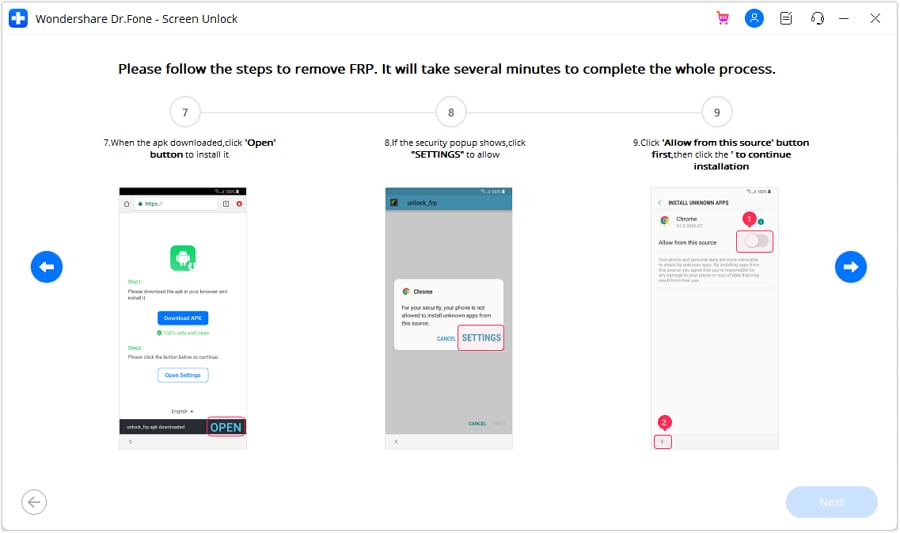
- Paso 4. Configura la Seguridad y Establece una Cuenta
Sigue las indicaciones proporcionadas para acceder a la configuración de seguridad de tu dispositivo Samsung. Luego, deshabilita a el "Administrador de Dispositivos de Android" y "Encontrar Mi Dispositivo" para realizar el bypass del FRP (Protección de Restablecimiento de Fábrica). Accede a los "Ajustes" de tu dispositivo Samsung y localiza las opciones "Google Play Services/Servicios de Google Play" y "Play Store" para deshabilitarlos. Una vez desactivados, establece una cuenta en tu dispositivo navegando a "Cuentas" dentro de "Nube y Cuentas" dentro de los Ajustes.
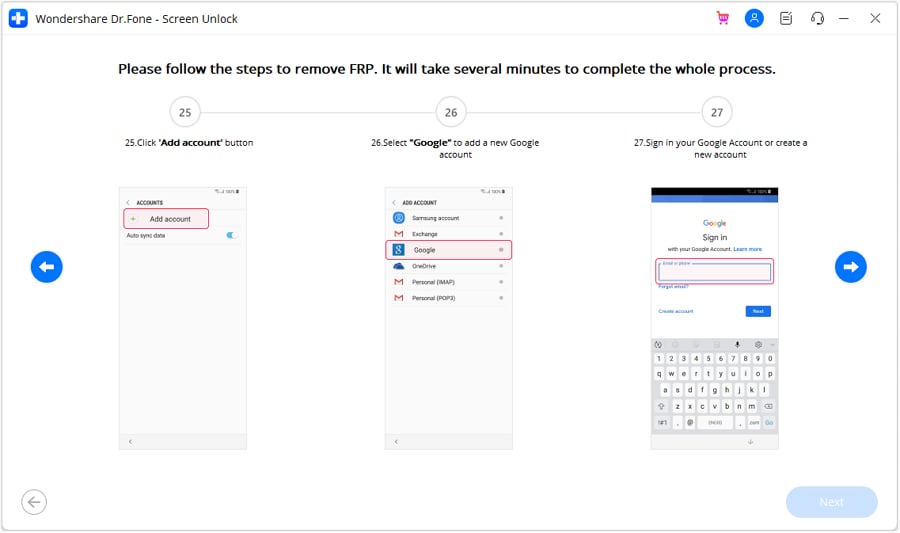
- Paso 5. Autentica la Cuenta de Google y Procede a Eliminar el FRP
Sigue las instrucciones que aparecen en pantalla para iniciar sesión en tu Cuenta de Google. Después de crear/iniciar sesión en la cuenta, vuelve a la configuración de seguridad de tu dispositivo Samsung para volver a activarla. En primer lugar, reactiva el "Administrador de Dispositivos de Android" y "Encontrar Mi Dispositivo" en los ajustes de seguridad. Luego, reinicia tu dispositivo Samsung en "Google Play Services/Servicios de Google Play" y "Play Store". Ahora, te darás cuenta de que el bloqueo del FRP se ha eliminado con éxito.

¿Cómo omitir FRP en dispositivos Xiaomi, Redmi, OPPO, RealMe y Vivo?
Si tienes un dispositivo distinto a Samsung, Dr.Fone también te ofrece una solución. Sigue estos pasos para omitir el bloqueo FRP en dispositivos Xiaomi, Redmi, OPPO, RealMe y Vivo:
- Paso 1: Desbloquea FRP en dispositivos Android con Dr.Fone
Abre Wondershare Dr.Fone en tu computadora, y navega a la "Caja de Herramientas" y haz clic en "Desbloquear Pantalla". Para hacer bypass al bloqueo FRP, elige la opción "Android" una vez que aparezca la pantalla. A continuación, selecciona "Eliminar el Bloqueo FRP de Google" de las opciones proporcionadas. Seguidamente, elige la marca específica de tu teléfono Android, entre las opciones que aparecen en pantalla.

- Paso 2: Inicia la Eliminación del Bloqueo FRP
En cuanto selecciones la marca de tu dispositivo, Dr.Fone iniciará la descarga del driver/controlador necesario. Una vez descargado, apaga tu dispositivo y conéctalo a la computadora. Mientras lo conectas, presiona simultáneamente los botones "Subir Volumen" y "Bajar Volumen" durante aproximadamente 3 segundos. El proceso para eliminar el bloqueo FRP comenzará y puede tardar unos pocos minutos. Una vez que el bloqueo se haya eliminado, simplemente haz clic en "Listo" para finalizar el proceso.

Conclusión
En resumen, este artículo exploró cómo hacer bypass (saltar) de la verificación de las cuentas de Google en los dispositivos Android. Asimismo, hemos explorado vnROM Bypass, destacando tanto sus funcionalidades como sus limitaciones. Adicionalmente, presentamos varias alternativas APK, enfatizando la necesidad de una solución más efectiva. Wondershare Dr.Fone, emerge como una opción destacada por su compatibilidad con todas las versiones de Android y su interfaz fácil de utilizar.














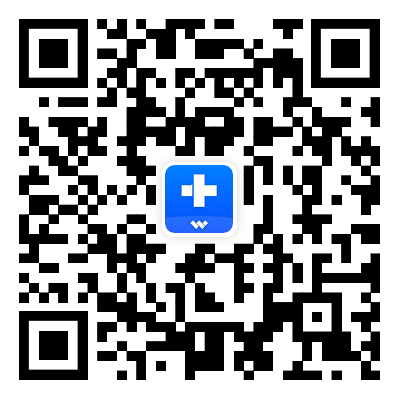




Paula Hernández
staff Editor